Resumo da IA
Digamos que alguém se inscreve através do seu formulário de contacto, faz uma reserva ou pede um orçamento, mas depois nada acontece. Nenhum e-mail. Nenhuma confirmação. Não faz ideia se o envio foi efectuado.
Esse silêncio? É o que deixa as pessoas nervosas. Já vi utilizadores reenviarem formulários, enviarem mensagens de acompanhamento ou abandonarem o site por não terem a certeza de que o formulário funcionava.
É aí que um e-mail de confirmação muda tudo. Não se trata apenas de um "obrigado", mas serve como prova de que a submissão foi recebida e dá-lhes paz de espírito de imediato.
Neste guia, vou mostrar-lhe como enviar um e-mail de confirmação automaticamente depois de alguém submeter o seu formulário. Poderá agradecer, indicar os passos seguintes ou simplesmente assegurar aos utilizadores que a sua submissão foi efectuada!
🛠️ Adicionar um e-mail de confirmação agora!
- Passo 1: Instale o WPForms e crie o seu primeiro formulário
- Passo 2: Configurar um novo e-mail de confirmação
- Etapa 3: Definir o endereço de e-mail Enviar para e a linha de assunto
- Passo 4: Verificar os detalhes do remetente e responder ao e-mail
- Passo 5: Escrever a mensagem de correio eletrónico de confirmação do formulário
- Passo 6: Selecionar um modelo de e-mail (opcional)
Como enviar e-mails de confirmação após o envio de um formulário
Também partilhei um vídeo abaixo que descreve todas as instruções que tem de seguir para enviar e-mails após a submissão de formulários utilizando o WPForms.
No entanto, se preferir instruções escritas, continue a ler abaixo e utilize o prático índice para navegar no guia.
Passo 1: Instale o WPForms e crie o seu primeiro formulário
O WPForms permite-lhe configurar e-mails de confirmação que promovem a confiança e o profissionalismo desde o início. Ao reduzir as consultas de apoio ao cliente relacionadas com a submissão de formulários, poupa tempo e recursos valiosos.
Pode utilizar os emails para fazer vendas cruzadas de produtos, incentivar os seguidores nas redes sociais ou fornecer conteúdos valiosos, aumentando potencialmente o valor do tempo de vida do cliente. Pode verificar todas as funcionalidades no nosso artigo sobre e-mails de confirmação.
A primeira coisa que você precisa fazer é instalar e ativar o plugin WPForms. O WPForms é o plugin de formulários mais bem avaliado para o WordPress, com mais de 13 mil avaliações de 5 estrelas no WordPress.org.

Se não sabe como instalar o plugin, siga este guia passo a passo sobre como instalar um plugin no WordPress.
De seguida, terá de criar um novo formulário WordPress. Para obter ajuda, consulte o nosso tutorial sobre como criar um formulário de contacto simples no WordPress.
Se estiver a utilizar o WPForms Lite, pode configurar 1 e-mail de confirmação por formulário.Você precisa de uma licença ativa do WPForms para configurar várias notificações por e-mail.
Atualize para o WPForms Pro agora! 🙂
Passo 2: Configurar um novo e-mail de confirmação
Se estiver a utilizar o WPForms, a configuração de uma confirmação de formulário é fácil e não requer qualquer código. No ecrã do criador de formulários, aceda a Definições " Notificações.
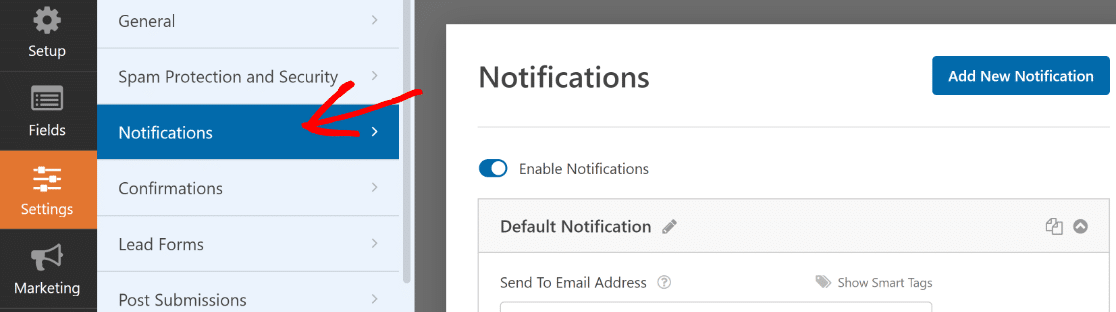
Aqui, verificará que uma notificação destinada ao administrador do sítio já está activada por defeito. Esta mensagem de correio eletrónico serve para o notificar imediatamente das novas submissões de formulários à medida que estas ocorrem.
Pode alterar a linha de assunto e até o corpo do e-mail desta notificação, editando as definições de notificação predefinidas.
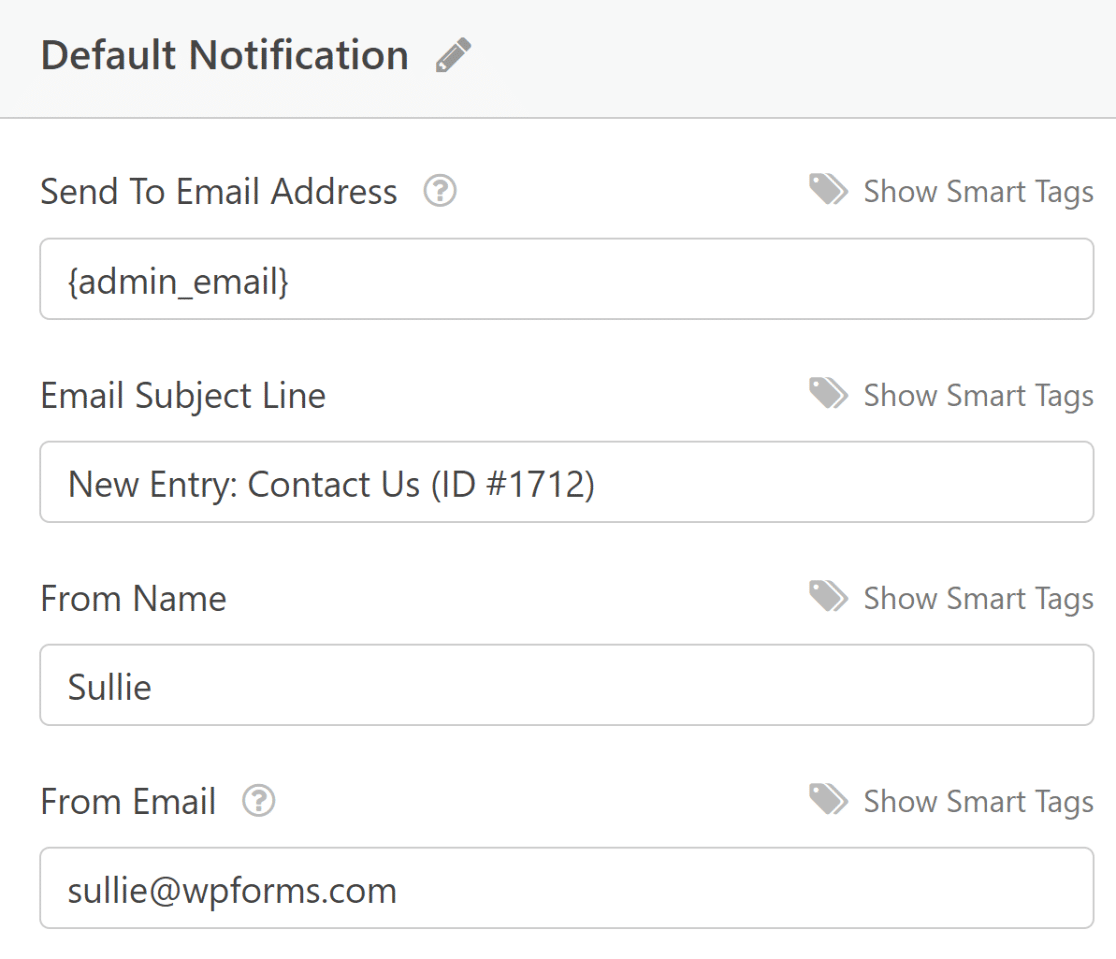
No entanto, o nosso objetivo aqui é criar um novo e-mail de confirmação que se destina ao utilizador final que submete o formulário. Naturalmente, o e-mail de confirmação para o cliente precisa ser diferente do e-mail voltado para o administrador em muitos aspectos.
Por exemplo, precisará de uma linha de assunto de correio eletrónico mais adequada para o cliente, corpo de texto, etc. Para criar esta nova mensagem de correio eletrónico de confirmação, clique no botão Adicionar nova notificação no canto superior direito da área Notificações.
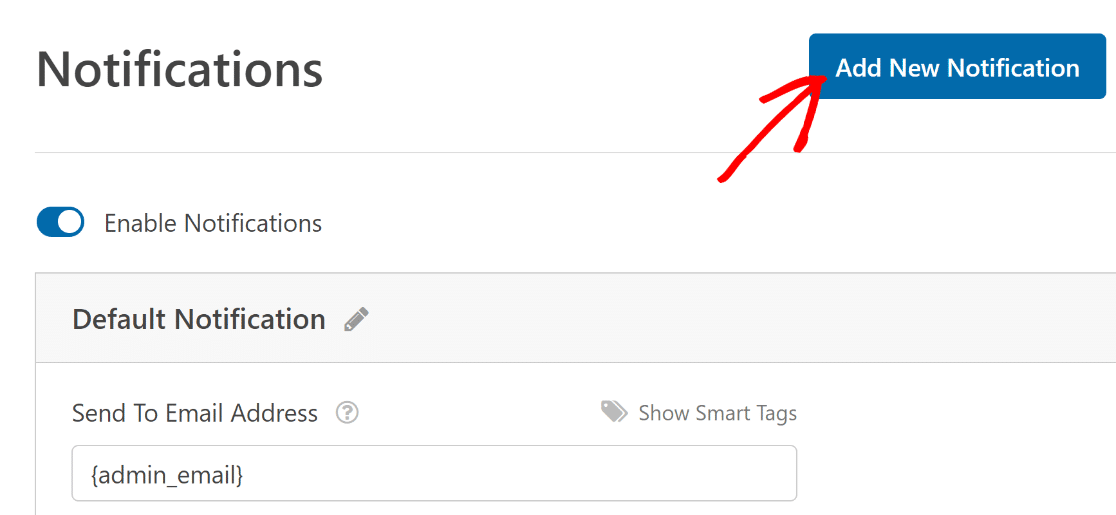
Em seguida, dê-lhe um nome para a diferenciar da notificação de administrador predefinida e, depois, prima OK. Com isso feito, é hora de configurar a nova notificação.
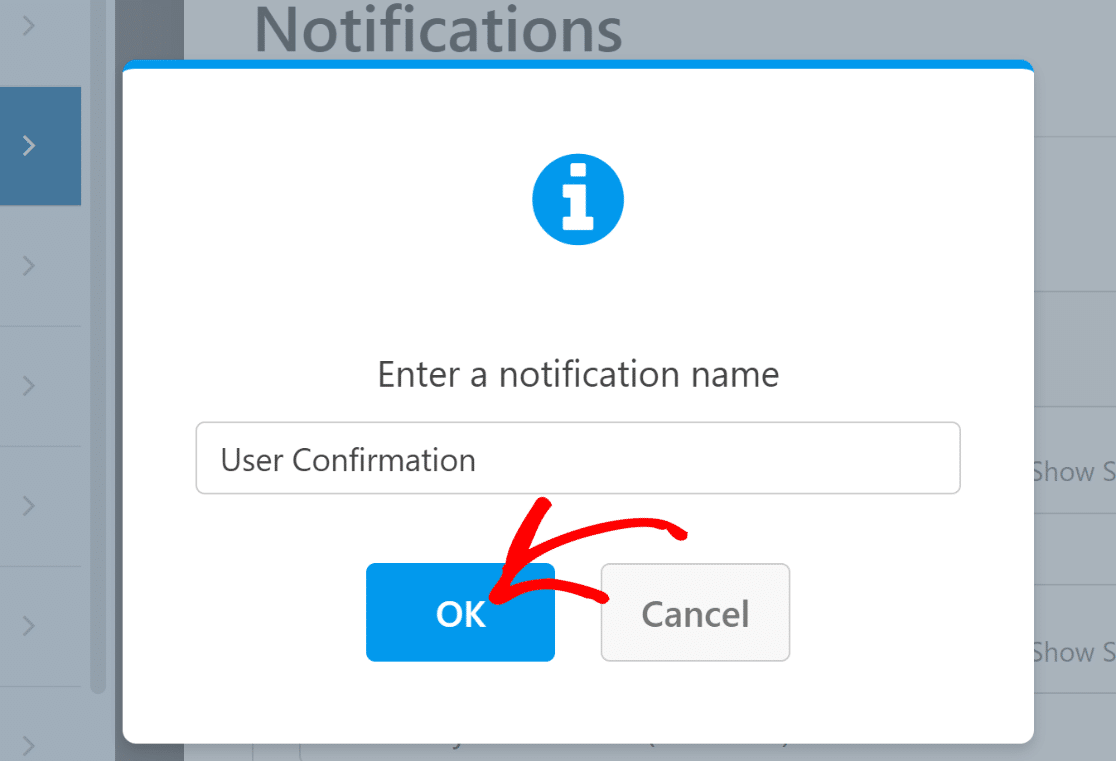
Etapa 3: Definir o endereço de e-mail Enviar para e a linha de assunto
A nova notificação que acabou de criar deve agora aparecer com as suas próprias definições para configurar. A primeira definição aqui, Enviar para endereço de e-mail, já terá a smart tag e-mail do administrador.
Mas temos de alterar isto porque estamos a tentar enviar uma confirmação por correio eletrónico aos visitantes do site depois de terem submetido o formulário.
Para o fazer, comece por remover a etiqueta {admin_email} do campo Endereço de correio eletrónico de envio. Em seguida, clique em Mostrar etiquetas inteligentes ao lado do campo Enviar para endereço de email.
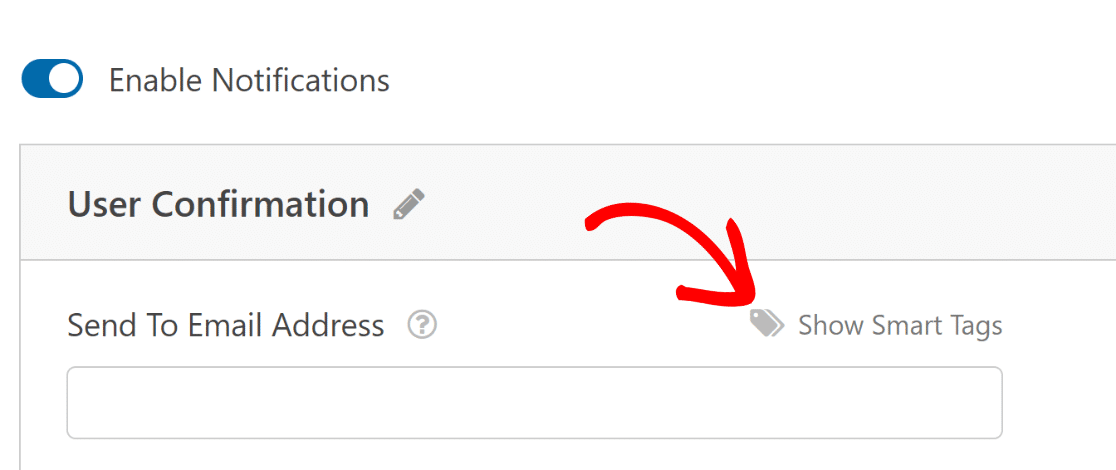
Agora, selecione a tag inteligente Email no menu suspenso. Ao utilizar a smart tag Email, está simplesmente a instruir o WPForms para enviar este email de confirmação para o endereço de email fornecido pelo utilizador quando este preencheu o seu formulário.
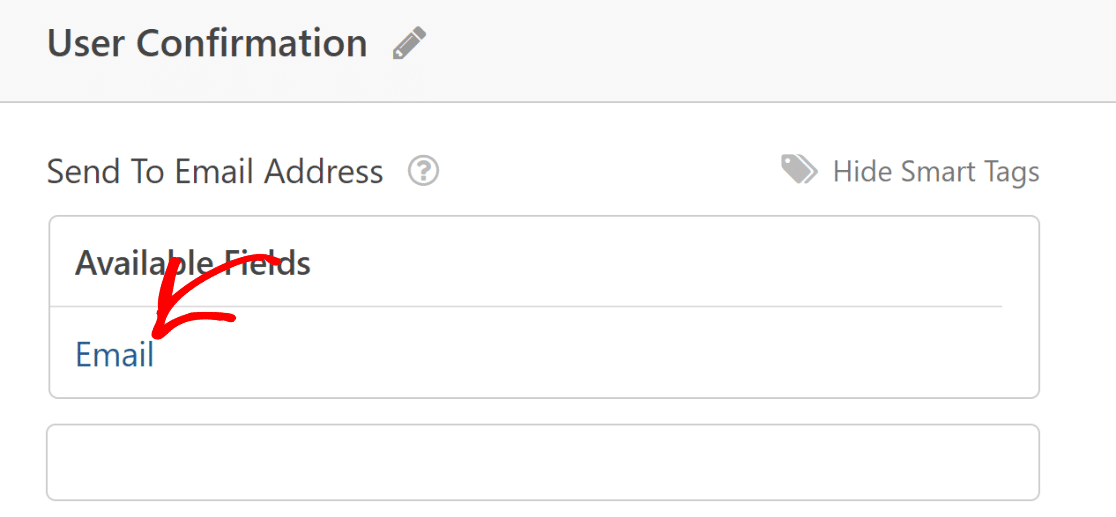
A próxima configuração, logo abaixo de Enviar para endereço de email, é a Linha de assunto do email. É uma boa ideia editar a linha de assunto para que se pareça mais com uma confirmação do envio do formulário.
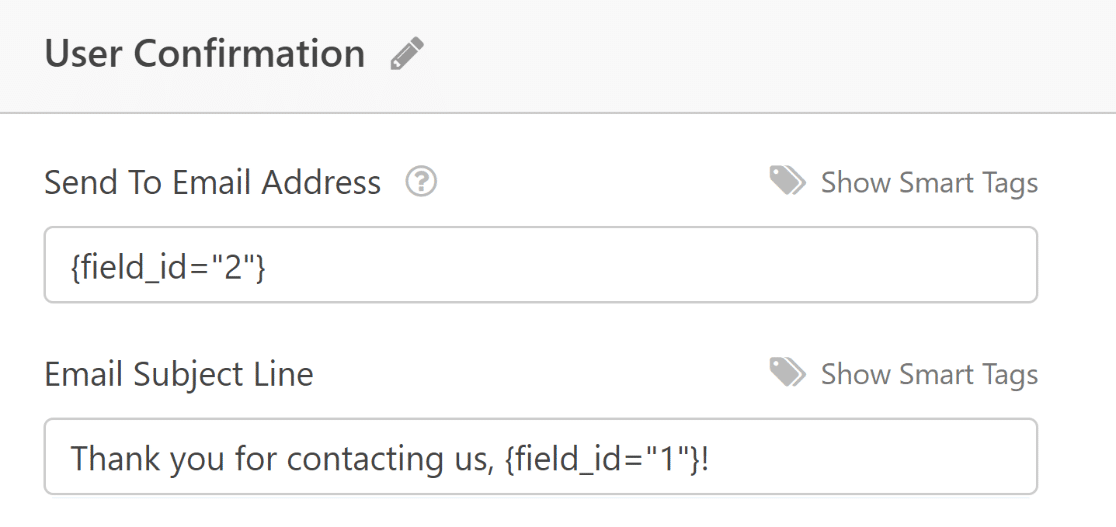
Também recomendo que consulte o nosso guia de documentos sobre etiquetas inteligentes para saber mais sobre como utilizá-las eficazmente nos seus formulários.
Passo 4: Verificar os detalhes do remetente e responder ao e-mail
Existem duas definições importantes que, em conjunto, constituem os detalhes do remetente da sua mensagem de correio eletrónico: Nome do remetente e E-mail do remetente.
Pode consultar este guia sobre as melhores práticas para definir o seu Nome do remetente e o E-mail do remetente. Como um guia geral:
- Pode utilizar o nome da sua marca como Nome do remetente ou mesmo o nome de qualquer pessoa que os clientes reconheçam na sua empresa.
- Certifique-se de que o seu e-mail de origem corresponde ao nome de domínio do seu sítio Web para evitar ser assinalado como spam pelos servidores de e-mail.
Se o seu e-mail de administração tiver o domínio do seu site em vez de um domínio genérico como @gmail.com, também pode utilizar o {admin_email} no e-mail De também.
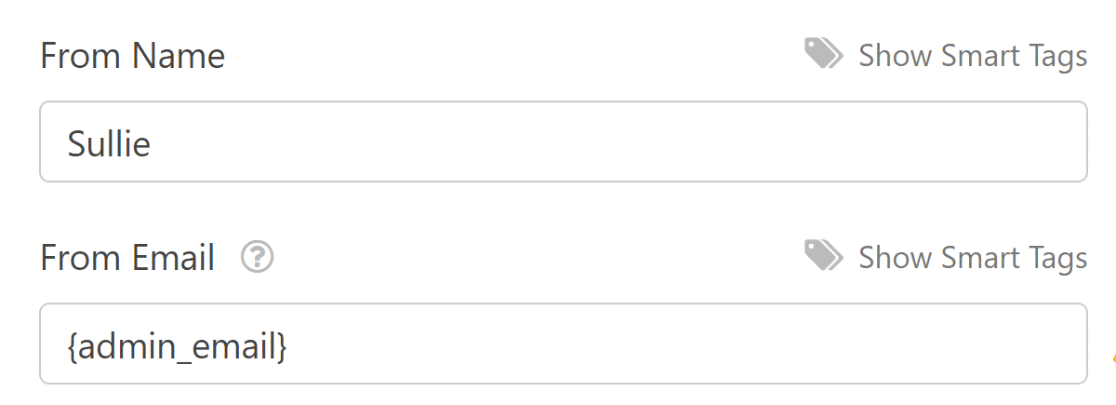
Se quiser que os visitantes do seu sítio possam responder à confirmação por correio eletrónico que lhes enviar, certifique-se de que inclui o correio eletrónico do administrador do seu sítio, ou qualquer outro correio eletrónico para o qual pretenda que as respostas sejam enviadas, no campo Responder a.
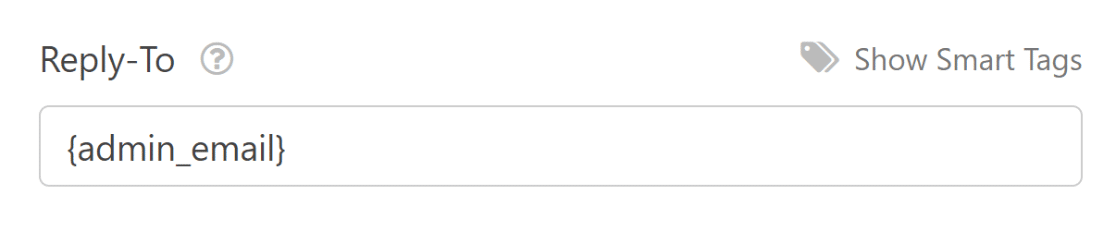
(Não recomendo a utilização de 'noreply@...' como e-mail de origem ou e-mail de resposta. Você pode ler sobre os prós e contras do noreply para saber mais).
Ótimo! As definições básicas de notificação já estão todas tratadas. No passo seguinte, podemos passar à edição da mensagem de correio eletrónico de confirmação.
Passo 5: Escrever a mensagem de correio eletrónico de confirmação do formulário
O último passo na personalização da confirmação por correio eletrónico é a secção Mensagem de correio eletrónico . É uma boa prática utilizar um tom de conversa e indicar claramente que o formulário foi submetido com êxito.

Se pretender incluir todos os campos do formulário preenchidos pelo visitante do sítio na mensagem de confirmação, utilize a função all_fields Etiqueta inteligente. Esta é uma forma útil de permitir que os seus visitantes tenham uma cópia da mensagem enviada na sua caixa de entrada.
Também pode utilizar quaisquer outras etiquetas inteligentes disponíveis no menu pendente quando clica em Mostrar etiquetas inteligentes. Assim, se quiser personalizar mais a mensagem, adicionando uma etiqueta inteligente para o nome do visitante ou inserindo qualquer outra informação do formulário, pode fazê-lo facilmente.
Depois de criar o formulário, personalizá-lo e configurar as definições de notificação por correio eletrónico, só falta publicar o formulário.
Crie uma nova página ou post, ou actualize uma já existente. Em seguida, clique no botão Adicionar bloco e selecione o ícone WPForms.

Em seguida, use o menu suspenso no widget WPForms para escolher seu formulário personalizado e adicioná-lo à sua página ou post.
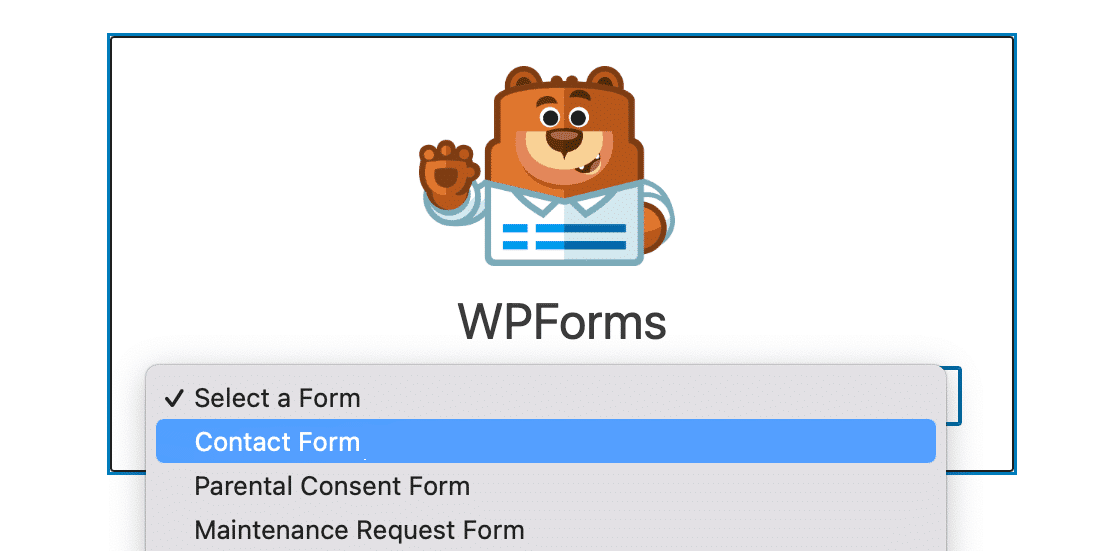
Se estiver satisfeito com o aspeto do seu formulário, só tem de premir o botão Atualizar ou Publicar para o tornar ativo.
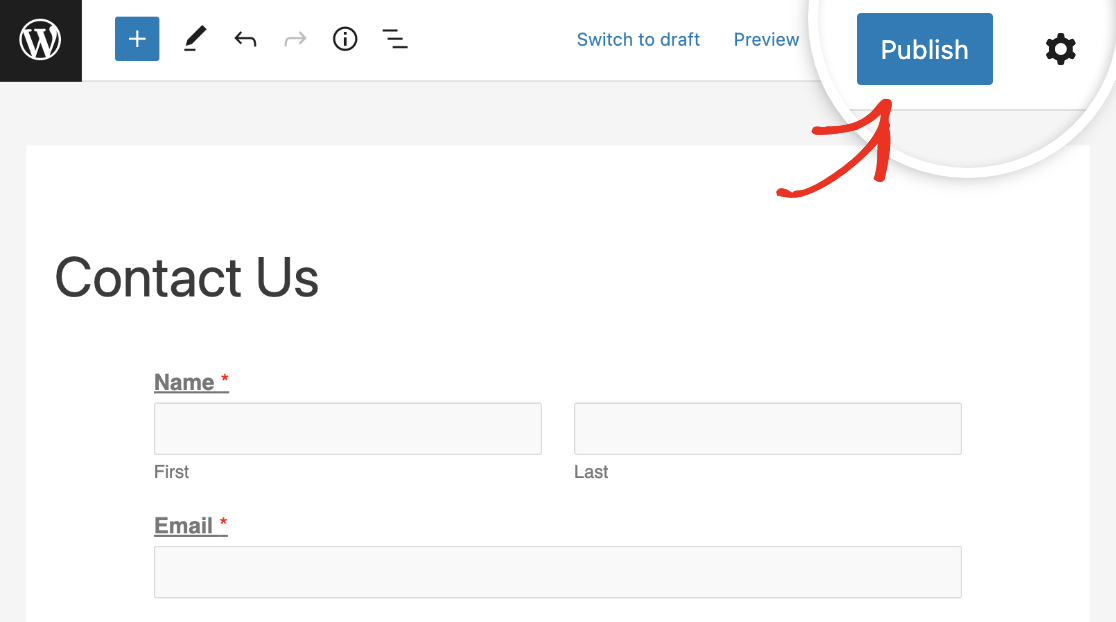
Passo 6: Selecionar um modelo de e-mail (opcional)
O WPForms Pro inclui vários modelos para confirmações de e-mail. A melhor parte é que pode selecionar um modelo único para cada notificação de e-mail individual em qualquer formulário.
Para selecionar o modelo para uma notificação específica, clique na secção Avançadas na parte inferior da área de notificação e, em seguida, utilize o menu pendente Modelo de e-mail para selecionar o modelo de notificação.
Para substituir o modelo predefinido, basta clicar na lista pendente Modelo de e-mail e escolher o modelo pretendido.
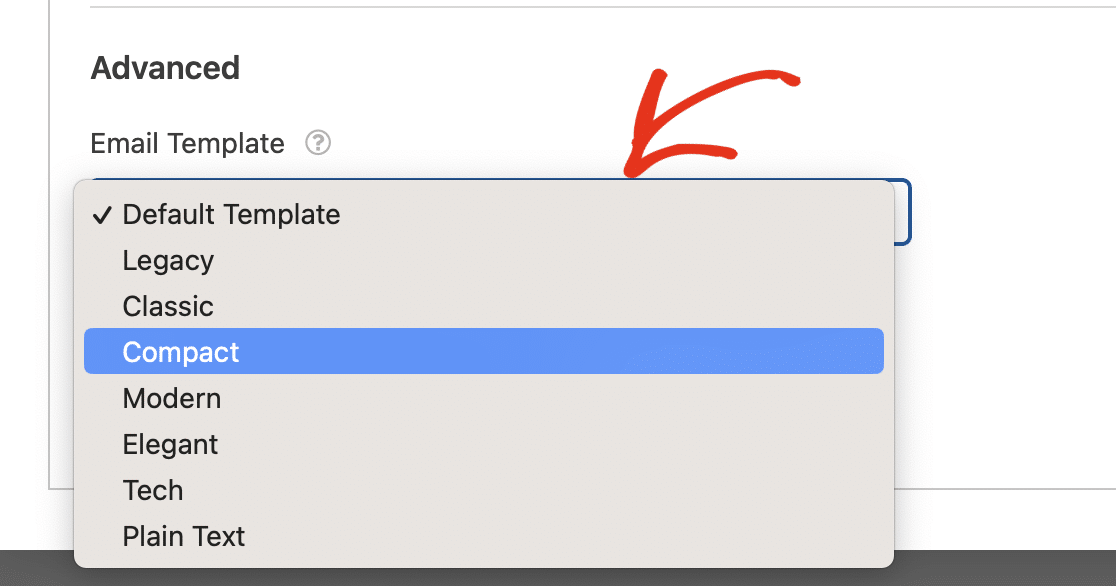
(O modelo compacto é um dos meus favoritos, mas todos ficam muito bem. Sinta-se à vontade para experimentar!) Se está a levar a sério o branding, não deve ignorar os e-mails de confirmação do formulário.
Você pode personalizar os estilos de e-mail de confirmação com mais precisão nas configurações globais de e-mail do WPForms. Isto permite-lhe escolher um modelo de correio eletrónico predefinido, adicionar uma imagem de cabeçalho, definir o esquema de cores e a tipografia, e muito mais.
Por último, para que os e-mails de confirmação sejam enviados com êxito, certifique-se de que as definições de e-mail do WordPress estão corretamente configuradas no seu sítio.
Então, aí está! Agora já sabe como enviar e-mails de confirmação de formulários de contacto aos utilizadores depois de estes terem submetido os seus formulários WordPress.
FAQs sobre como enviar e-mails de confirmação aos utilizadores após a submissão do formulário de contacto
Tem mais perguntas sobre e-mails de confirmação de formulários? Muitos dos nossos clientes contactaram-nos no passado com estas perguntas frequentes que também podem fornecer algumas respostas para si:
Posso enviar diferentes mensagens de confirmação com base nas respostas dos utilizadores?
Sim, você pode definir vários e-mails de confirmação no WPForms e enviá-los condicionalmente ao usuário com base na resposta. Esta funcionalidade pode ajudá-lo a adaptar as suas confirmações à natureza exacta da consulta do utilizador, de modo a que os seus utilizadores possam ter um impacto mais pessoal nos seus e-mails.
Posso incluir uma cópia do formulário enviado pelo utilizador no e-mail de confirmação?
Sim, utilizando o {all_fields} Com a Smart Tag, pode incluir todos os detalhes que o utilizador submeteu no e-mail de confirmação de uma forma simples e compacta.
Como posso adicionar um logótipo ou personalizar o design da mensagem de correio eletrónico de confirmação?
Pode adicionar um logótipo aos seus e-mails de confirmação de formulário indo à área de Configurações do WPForms e selecionando o separador E-mail.
Aqui, pode adicionar um logótipo, selecionar um modelo de e-mail e escolher o esquema de cores e a tipografia para os seus e-mails sem qualquer código. Para mais informações, consulte o nosso guia sobre modelos de e-mail personalizados para WordPress.
Existe alguma forma de enviar uma mensagem de correio eletrónico de confirmação apenas depois de o pagamento ser processado com êxito?
Quando está a editar e-mails de confirmação para um formulário de pagamento, o WPForms permite-lhe enviar o e-mail de confirmação condicionalmente após o pagamento bem sucedido.
Isto pode ser facilmente configurado activando a opção para o processador de pagamentos selecionado na caixa de texto Mensagem de correio eletrónico.
Posso verificar se as mensagens de confirmação são entregues e abertas com êxito?
Necessitará de um plug-in de terceiros, como o WP Mail SMTP, para acompanhar as estatísticas de entrega, abertura e cliques dos e-mails de confirmação. Pode saber como adicionar esta funcionalidade ao seu site WordPress no nosso guia sobre como ativar o rastreio de correio eletrónico do WordPress.
É possível enviar um e-mail de confirmação no WPForms Lite?
Sim, você pode. O WPForms Lite permite-lhe enviar um e-mail de confirmação por formulário. Isso geralmente é suficiente para casos de uso simples, como formulários de contacto ou de reserva.
Mas se quiser enviar mensagens diferentes com base na forma como alguém preenche o seu formulário, ou disparar e-mails após pagamentos bem sucedidos, precisará de uma licença WPForms Pro.
Qual é a diferença entre uma mensagem de correio eletrónico de confirmação e de notificação?
É fácil confundir as duas coisas - já passei por isso.
- Um e-mail de notificação é enviado para si (o proprietário do sítio) e informa-o de que alguém preencheu o seu formulário.
- É enviada uma mensagem de correio eletrónico de confirmação à pessoa que submeteu o formulário para a informar de que a sua mensagem foi recebida.
Ambos são importantes, mas este guia centra-se na configuração de e-mails de confirmação para os utilizadores.
Como posso enviar um e-mail de confirmação utilizando o WPForms?
Aceda a Definições " Notificações do seu formulário e clique em Adicionar nova notificação. Altere o destinatário para o e-mail do utilizador utilizando a etiqueta inteligente.
O WPForms pode enviar uma resposta automática aos utilizadores?
Sim. O e-mail de confirmação funciona como uma resposta automática. Pode personalizá-lo, incluir campos de formulário e até adiar o envio até que o pagamento seja confirmado.
Como escrever uma mensagem de correio eletrónico de confirmação?
Não tem a certeza do que escrever? Aqui está um exemplo de e-mail de confirmação que pode personalizar:
“Subject: Thanks for reaching out, {Name}!
Message:
Hi {Name},
Obrigado por entrar em contacto connosco. Recebemos a sua mensagem e entraremos em contacto consigo em breve.
Se tiver alguma questão urgente, não hesite em responder a esta mensagem eletrónica.
- A equipa do [seu sítio]"
A seguir, saiba como criar várias notificações de formulário
Se você deseja enviar diferentes tipos de confirmações por e-mail para um usuário, confira este guia útil sobre como criar várias notificações em formulários do WordPress. Você pode até usar seus formulários para adicionar seu visitante a um canal do Slack.
Além disso, consulte este artigo para saber como comercializar as suas campanhas de correio eletrónico para aqueles que já estiveram em contacto consigo no passado.
🛠️ Adicionar um e-mail de confirmação agora!
Pronto para criar o seu formulário? Comece hoje mesmo com o plugin de criação de formulários mais fácil do WordPress. O WPForms Pro inclui muitos modelos gratuitos e oferece uma garantia de reembolso de 14 dias.
Se este artigo o ajudou, siga-nos no Facebook e no Twitter para mais tutoriais e guias gratuitos do WordPress.

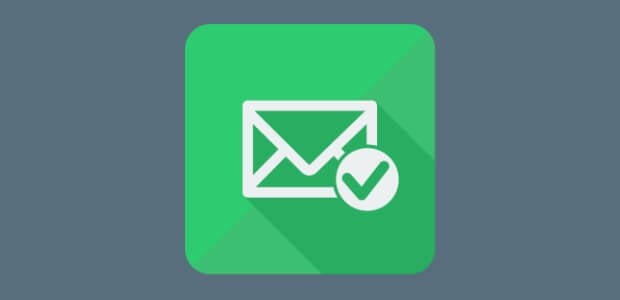
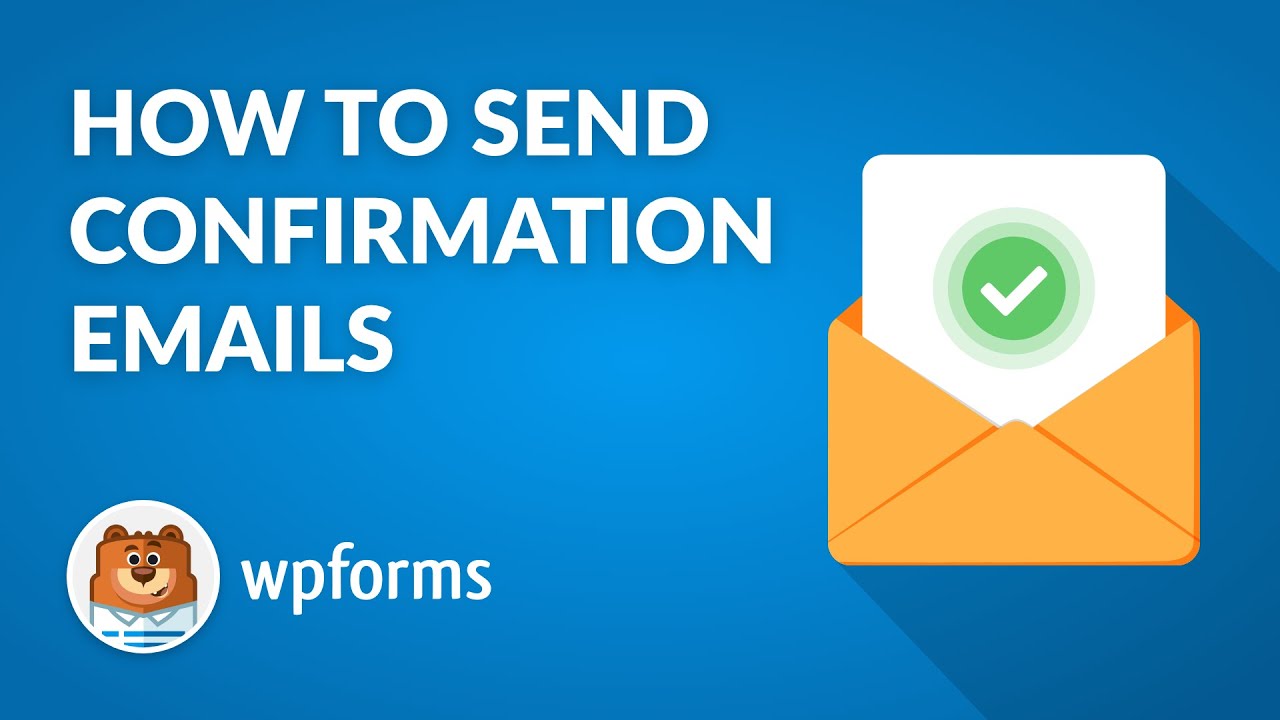


É possível anexar um PDF ao formulário de confirmação que será automaticamente enviado ao utilizador?
Olá, Keaton,
É claro que pode adicionar um PDF a um e-mail de notificação automática para um formulário. Para o fazer, terá de carregar primeiro o PDF na biblioteca multimédia do seu site. Isto irá fornecer-lhe um URL para o PDF (assinalado nesta captura de ecrã) - vá em frente e copie este URL.
Depois, tem de abrir o criador de formulários e ir a Definições > Notificações. No campo Mensagem, veja como adicionar o HTML para uma ligação (desculpe a captura de ecrã - os comentários do blogue não partilham bem o código HTML).
Não se esqueça de enviar um formulário para se certificar de que esta ligação funciona corretamente. Para mais informações sobre como testar os seus formulários, recomendo o nosso guia de testes.
Espero que isto ajude! 🙂
Estou a ter o mesmo problema que o Torben. Alguém pode ajudar-me, por favor? Jess Quiq - Fiz tudo o que me aconselhaste!
Olá Duncan - Se seguiu todos os passos e continua com problemas, sugiro que contacte a equipa de apoio. Se tiver uma licença do WPForms, tem acesso ao nosso suporte por e-mail, por isso, envie um ticket de suporte. Caso contrário, fornecemos suporte gratuito limitado no fórum de suporte do WPForms Lite WordPress.org.
Obrigado 🙂
Olá, obrigado pelo seu tutorial, foi muito útil. Quero adicionar um url de pdf ao campo de mensagem como acima, mas a sua ligação para as instruções já não funciona. Pensei em selecionar "url da página" como opção do campo Smart Tag, mas não funciona. Apresenta o URL completo do pdf e depois não funciona de facto!
Olá, boa pergunta!
É absolutamente possível incorporar o link do PDF na secção de mensagens das Definições de notificação. Aqui está um excelente tutorial que o ajudará a conseguir o que mencionou.
Espero que isto ajude! 🙂
O que não percebi no vídeo é se tanto eu como o meu cliente podemos ver os detalhes enviados no e-mail de confirmação. Ou seja, se o meu sistema lhe enviar um e-mail de confirmação DEPOIS de ele pagar, podemos ver o mesmo?
Além disso, como é que este sistema se pode ligar a um sistema de pagamento existente que já tenho no meu site? O nome da empresa é Tranzila.com, de Israel.
Olá Yair- Para garantir que respondemos à sua pergunta da forma mais completa possível, pode contactar a nossa equipa com alguns detalhes adicionais sobre o que pretende fazer?
Obrigado! 🙂
Estou a enfrentar um problema em que, quando o utilizador envia a mensagem, recebe a mesma notificação no correio do utilizador e do administrador. Quero que, quando o utilizador submete o formulário, receba um e-mail como "obrigado por contactar" e que o administrador receba um e-mail em que o utilizador preenche o formulário, mas agora reparei que o mesmo e-mail é recebido pelo utilizador e pelo administrador.
Olá, Jess,
Existe alguma forma de enviar a mensagem de correio eletrónico como uma folha de cálculo CSV ou Excel?
Pretendo que cada envio de formulário me envie por correio eletrónico um csv que contenha os dados desse envio específico. Isto permitir-me-á verificar o meu correio eletrónico e abrir a folha de cálculo com as respostas, para que os diferentes scripts que utilizo possam ler os CSVs.
Esta seria uma funcionalidade fantástica e parece que se trata apenas de a formatar de uma determinada forma e de a enviar por correio eletrónico como um ficheiro com a extensão csv. Espero que seja uma funcionalidade ou algo do género no futuro!
Aguardo com expetativa a vossa resposta - Obrigado!
Olá, Mark,
Atualmente, não temos uma forma de fazer o que está a descrever, embora o tenha anotado na nossa lista de pedidos de funcionalidades para ser considerado no futuro. Por enquanto, só é possível exportar manualmente CSVs de entradas (seja para entradas individuais ou todas as entradas de um formulário).
Obrigado pela sugestão! 🙂
Muito obrigado!
Something’s working and some’s not.
First of all: {admin_email} = the mail set up I have in the WP mail SMTP, right?
Send To Email Address : {field_id=”1″}, [email protected]
Email Subject: Besked
From Name: {field_id=”0″}
From Email: {admin_email}
Reply-To: [email protected]
Message:Kære {field_id=”0″}
Tak for din besked: {field_id=”2″}
Vi vender tilbage snarest muligt.
Assim, o [email protected] recebe o correio, com tudo incluído: nome, correio, mensagem.
Mas o remetente não recebe qualquer notificação. Nada, nem mesmo no spam.
O que estou a fazer de errado?
Basicamente, só preciso que a mensagem seja enviada e que seja enviada uma cópia para a pessoa que a enviou.
Vêem algo de errado nas definições? Por favor, ajudem-me.
Olá Torben,
Peço desculpa pelo incómodo! Para resolver o problema, recomendo os seguintes passos:
1) Vá a Definições > WP Mail SMTP e certifique-se de que o e-mail de teste está a funcionar. Se não estiver (ou se não souber a que me estou a referir), certifique-se de que verifica todos os passos de configuração. Aqui está o nosso artigo que liga aos nossos tutoriais para cada opção SMTP.
2) Se o email de teste estiver a funcionar, a seguir terá de se certificar de que o email usado para configurar o SMTP corresponde ao email de origem nos seus formulários. Para fazer isso, exclua a Smart Tag `{admin_email}` e, em vez disso, adicione o email usado para configurar o SMTP.
E se continuar a ter problemas, entre em contacto connosco. Se tem uma licença WPForms, tem acesso ao nosso suporte por e-mail, por isso envie um ticket de suporte.
Caso contrário, fornecemos suporte gratuito limitado no fórum de suporte do WPForms Lite WordPress.org.
Obrigado 🙂
Something’s working and some’s not.
First of all: {admin_email} = the mail set up I have in the WP mail SMTP, right?
Send To Email Address : {field_id=”1″}, [email protected]
Email Subject: Besked
From Name: {field_id=”0″}
From Email: {admin_email}
Reply-To: [email protected]
Message:Kære {field_id=”0″}
Tak for din besked: {field_id=”2″}
Vi vender tilbage snarest muligt.
Assim, o [email protected] recebe o correio, com tudo incluído: nome, correio, mensagem.
Mas o remetente não recebe qualquer notificação. Nada, nem mesmo no spam.
O que estou a fazer de errado?
Basicamente, só preciso que a mensagem seja enviada e que seja enviada uma cópia para a pessoa que a enviou.
Vêem algo de errado nas definições? Por favor, ajudem-me.
Olá Torben,
Lamento saber que está a ter problemas de entrega de correio eletrónico. Para obter detalhes sobre por que isso acontece e como corrigi-lo, consulte nosso tutorial.
Esse artigo contém também ligações para tutoriais passo-a-passo sobre como pôr isto a funcionar, específicos para a solução que escolher 🙂
Olá, podemos enviar automaticamente por correio eletrónico o formulário que o utilizador preencheu?
Olá Hadrien,
Peço desculpa, mas não tenho a certeza se estou a perceber bem a sua pergunta. Quando tiver oportunidade, pode entrar em contacto comigo com alguns detalhes adicionais sobre o que procura?
Obrigado! 🙂
Hi,
Existe alguma forma de editar o corpo da mensagem de correio eletrónico automatizada que é enviada a um utilizador depois de este se registar utilizando o complemento Registo de utilizador?
A mensagem de correio eletrónico enviada ao utilizador contém a sua ligação de ativação, mas não consigo encontrar uma forma de editar o texto desta mensagem ou de adicionar um logótipo.
Qualquer ajuda é bem-vinda.
Obrigado
Olá, Brian,
Atualmente, não temos uma opção integrada para isto, mas pode ajustar este e-mail com um pouco de código personalizado. Aqui está o nosso documento para desenvolvedores com mais detalhes e o código necessário para começar.
Espero que isto ajude! Se tiver mais perguntas, entre em contacto connosco 🙂
Não estamos a receber quaisquer mensagens de correio eletrónico através dos formulários do nosso sítio Web. Os e-mails de contacto e de relatório de veículo devem ser enviados para [email protected]
Olá Harsh,
Se já verificou as suas definições de notificação e se certificou de que estão corretas, isto pode ser causado por um problema maior. Uma forma de resolver o problema é usar o plugin WP Mail SMTP. Pode obter mais informações sobre como este plugin pode ajudar (e porque é que estes problemas tendem a acontecer) consultando o nosso guia WP Mail SMTP; também o guiará através do processo de configuração.
Obrigado! 🙂
Obrigado por toda a informação valiosa. Questão: É possível anexar um ficheiro Excel ao formulário de confirmação que será enviado automaticamente para o utilizador?
Olá Diego,
De momento, não temos uma forma de o fazer, mas tomei nota na nossa lista de pedidos de funcionalidades para que o possamos manter no nosso radar! Obrigado pela sugestão 🙂
Hi!
Existe alguma forma de ver nas entradas de wpforms se o seu e-mail já está confirmado ou não.
Qualquer ajuda é bem-vinda.
Obrigado
Olá Ces,
De momento, não temos uma forma de o fazer, mas tomei nota na nossa lista de pedidos de funcionalidades para que o possamos manter no nosso radar! Obrigado pela sugestão 🙂
Acabei de atualizar para o plano básico e o e-mail não aparece como uma etiqueta inteligente. Há alguma coisa que me esteja a escapar?
Olá, Morgan,
Lamento saber que está a ter problemas com isto!
Pode certificar-se de que a versão paga do WPForms está instalada e activada no seu site, juntamente com a chave de licença? Se você estava usando anteriormente nossa versão gratuita, WPForms Lite, você precisará desativá-la primeiro para ter acesso a todos os recursos da versão paga. Você pode baixar sua cópia do plugin pago entrando na sua conta WPForms.com e indo para a página de Downloads.
Espero que isto ajude!
Hi
Para além de ver a minha caixa de entrada, posso ver os utilizadores e as submissões de formulários específicos?
Preciso de ver todas as presenças num evento específico - e o que foi submetido
Com os melhores cumprimentos
Olá, Andreas,
Se tiver uma licença paga do WPForms, pode ver as entradas dos seus formulários iniciando sessão no seu site e indo a WPForms > Entradas.
Espero que isto ajude! 🙂
Olá,
Como é que envio uma cópia das informações do utilizador para o administrador? Sei que o utilizador recebe uma notificação por correio eletrónico sobre os seus dados de início de sessão.
Olá, Jenna,
Por predefinição, os administradores do site receberão uma notificação por correio eletrónico quando um utilizador submeter um formulário, mas, para garantir, recomendo que consulte o nosso guia de notificação por correio eletrónico para compreender melhor como funciona esta função e como configurá-la.
Espero que isto ajude! 🙂
Muito obrigado por isto. Consegui exatamente o que procurava, mas é possível adicionar um logótipo ao e-mail de confirmação, tal como no cabeçalho. Agradecia que me dissessem se é possível e como é que isso pode ser feito. Obrigado pela vossa ajuda
Olá Segun, obrigado pelo seu feedback!
Sim, você pode absolutamente adicionar uma imagem de cabeçalho ao cabeçalho do e-mail de notificação em WPForms> Configurações> E-mail. Você pode verificar esta captura de tela para obter mais detalhes.
Espero que isso ajude!
Tenha um bom dia! 🙂
Olá Anatolii, já estou a ter um bom dia com a sua resposta. Muito obrigado.
Olá Segun,
És muito bem-vindo!
Obrigado 🙂
Olá
Existe alguma forma de enviar aos utilizadores o seu próprio pin exclusivo após o registo?
Olá, Maya!
Atualmente, não temos uma funcionalidade incorporada para enviar um código único aos utilizadores que submetem o formulário. No entanto, concordo que seria muito útil.
Temos um excelente tutorial sobre como conseguir isso usando um pedaço de código personalizado.
Espero que isto ajude.
Tenha um bom dia 🙂
Hi,
É possível ter um gráfico ou botão com hiperligação para "LEVAR-ME DE VOLTA AO SITE" num e-mail de resposta automática.
Assim, quando a resposta automática é enviada, o destinatário pode clicar na hiperligação para voltar ao sítio de onde veio a resposta automática?
Olá, Gavin!
Pode adicionar uma ligação HTML ao seu e-mail de notificação.
A forma mais fácil de o fazer é dizer o seguinte:
Take me Back to SiteEspero que isto ajude.
Boa viagem 🙂
Existe alguma forma de atrasar o momento da notificação por correio eletrónico? Não queremos que seja enviada quando o formulário é submetido. Queremos que seja enviada daqui a cerca de 2 semanas.
Oi Sandy - Não temos uma maneira de fazer isso no momento. Em vez disso, todos os e-mails de notificação são enviados assim que o formulário é enviado. No entanto, vou adicionar isto à nossa lista de pedidos de funcionalidades para ser considerado no futuro 🙂
Olá, adoro este plugin. Atualmente, não consigo obter um menu pendente das etiquetas inteligentes para enviar um e-mail de confirmação à pessoa que enviou o formulário. Podem ajudar-me? Obrigado pela ajuda
Oi Deb!
Normalmente, quando vemos problemas como esse, o motivo é que não há um campo de email no formulário. Talvez esteja a utilizar um campo de texto de linha única para recolher o email no seu formulário? Nesse caso, a lista das tags inteligentes estará vazia.
Espero que isto ajude.
Tenha um bom dia 🙂
PERFEITO! Introduzi-o como "linha única". Obrigado por uma resposta tão rápida. Agora está a funcionar lindamente.
Posso enviar a resposta multilingue?
Olá Yeasin - Se estiver a utilizar um site multilingue, o seu plugin multilingue deve permitir-lhe configurar o formulário em vários idiomas. Consulte o nosso guia sobre como criar um formulário multilingue utilizando o WPML. Este guia inclui o tutorial WPML que o ajuda a traduzir todos os elementos do seu formulário, incluindo a mensagem de confirmação e o e-mail de notificação.
Espero que isto ajude!
Como posso apresentar os dados introduzidos num formulário numa página seguinte? Não quero enviá-los por correio eletrónico, mas quero apresentá-los imediatamente na página seguinte
Olá, Florent.
Atualmente, não temos uma funcionalidade incorporada para apresentar os dados dos campos do formulário nas páginas seguintes do mesmo formulário. No entanto, concordo que seria muito útil. Tomei nota do pedido de funcionalidade e vamos mantê-lo no nosso radar enquanto planeamos o nosso roteiro para o futuro.
Boa sorte 🙂
Hi,
Pretendo enviar uma mensagem de correio eletrónico ao meu cliente assim que este tiver preenchido o formulário.
O campo de nome é id 19.
Se eu colocar
Olá {field_id="19″}
A mensagem de correio eletrónico contém "Hi Fred Flintstone" (por exemplo!)
Existe alguma forma de modificar o código de modo a que a mensagem de correio eletrónico diga apenas "Olá, Fred" (sem segundo nome) para a tornar mais pessoal?
Obrigado desde já.
Olá, Dean.
Atualmente, não temos uma opção incorporada para ter etiquetas inteligentes separadas para o primeiro e último nome do campo Nome.
Entretanto, tenho uma sugestão que pode ser uma solução rápida. Se substituir o campo Nome no formato combinado Primeiro Último Nome por dois campos de texto de linha única separados, poderá obter facilmente apenas os dados de entrada do campo que utiliza para o Primeiro Nome.
Também pode fazer com que esses campos sejam apresentados em duas colunas, utilizando este tutorial.
Espero que isto ajude.
Tenha um bom dia 🙂
Olá Anatoli,
Tenho a mesma pergunta que o Dean. Quero separar a etiqueta inteligente "nome". Isso é possível em 2024?
Olá, Anthony. Consulte este guia sobre como separar a introdução de subcampos com etiquetas inteligentes.
Olá,
Existe alguma forma de os utilizadores que preencheram e assinaram o formulário poderem obter uma cópia em pdf do formulário/documento que assinaram?
Obrigado!
Olá Mihai - Atualmente, não temos a capacidade de gerar automaticamente um PDF para as entradas enviadas. Adicionei o seu voto ao pedido de recurso e vamos mantê-lo no nosso radar enquanto planeamos o nosso roteiro para o futuro.
Peço desculpa pelo incómodo.
Também gostaria de ter esta funcionalidade. Obrigado - Brad.W
Brad - Adicionei o teu voto ao nosso registo de pedidos de funcionalidades para a opção de gerar um PDF para as entradas submetidas. Obrigado por partilhar o seu interesse aqui! 🙂
Como posso criar um e-mail que é enviado a partir de um formulário WP quando publico novos posts no blogue do WordPress?
Olá Carol - Óptima pergunta! Tenho algumas ideias que pode considerar.
1) Se tem uma licença Plus ou superior para WPForms (ou gostaria de considerar obter uma), então terá acesso ao nosso addon Mailchimp. O Mailchimp tem uma funcionalidade interessante que lhe permite enviar e-mails às pessoas da sua lista de correio com base no feed RSS do seu site. Temos um post inteiro sobre isso com detalhes 🙂
2) Se preferir uma opção diferente, o tutorial do WPBeginner explica como pode utilizar uma ferramenta chamada Feedly para o mesmo tipo de coisas.
Espero que uma destas opções vos ajude!
Olá...
Utilizamos ativamente wpforms. Estamos a ter um problema com as respostas automáticas fora do escritório para o grupo "para" da notificação que está a ser enviado para o remetente do formulário. Funciona da seguinte forma:
- O cliente preenche o formulário.
- É configurada uma notificação para ser enviada para um grupo de endereços de correio eletrónico quando o formulário é submetido.
-Aquando da submissão, se algum dos grupos "para" for OOO, o cliente receberá a resposta automática "fora de serviço".
Como é que evito que isso aconteça? Nesta altura, o cliente deve submeter o formulário e não receber qualquer notificação.
Bethani - Pode dar uma olhada na configuração de resposta ao email na guia de configurações de notificação de formulário. Em geral, quando você define uma resposta automática, ela envia o email para o cabeçalho Responder a nesse email. Remover o e-mail "Responder a" da configuração do formulário ou adicionar um dos seus e-mails a ele deve evitar o envio de notificações por e-mail aos usuários.
Para obter mais ajuda sobre este assunto, sugiro que contacte a nossa equipa de apoio. Se tiver uma licença do WPForms, tem acesso ao nosso suporte por e-mail, por isso, envie um ticket de suporte. Caso contrário, fornecemos suporte gratuito limitado no fórum de suporte do WPForms Lite WordPress.org.
Depois de um utilizador se registar no meu site utilizando o formulário de registo de utilizador do WPForms, recebe um e-mail predefinido com,
Linha de assunto: [Nome do sítio Web] Informações sobre o seu nome de utilizador e a sua palavra-passe
Corpo:
Nome de utilizador: abcxyz9
Palavra-passe: #MH2d%y@@Bq)COH90D
https://example.com/wp-login.php
Posso alterar este correio eletrónico predefinido?
Como tenho uma página de início de sessão personalizada, gostaria de evitar enviar os meus utilizadores para wp-login.php
Olá Akash- Boa pergunta!
Atualmente, não temos uma opção incorporada para personalizar o e-mail predefinido. No entanto, isso pode ser feito usando um pouco de código personalizado
Espero que isto ajude! Se tiver mais perguntas sobre este assunto, ou se eu tiver entendido mal a sua pergunta de alguma forma, contacte a nossa equipa de apoio. Teremos todo o gosto em ajudar mais a partir daí! 🙂
Hi,
Podemos *reenviar* o e-mail de ativação da conta para o utilizador até que a conta do utilizador seja activada?
Olá, Sejal - De momento, não temos uma forma de o fazer. No entanto, esta questão já foi adicionada à nossa lista de pedidos de funcionalidades para ser considerada mais tarde 🙂
Quando submeto o formulário WP, este funciona e apresenta a mensagem de confirmação "Thanks for contacting us! Entraremos em contacto consigo em breve".
Quando actualizo a página, ocorre um erro ou uma janela pop-up "Confirmar reenvio do formulário
A página que está a procurar utilizou as informações que introduziu. Regressar a essa página pode fazer com que qualquer ação que tenha tomado seja repetida. Pretende continuar?
Se premir continuar, o formulário é reenviado e se premir cancelar apenas fecha a janela pop-up.
Como é que posso resolver isto?
Olá Hamza - É assim que funciona em geral com qualquer tipo de formulário. Quando submete o formulário, todos os detalhes do formulário estão numa consulta do browser (embora não sejam visíveis na barra de URL do browser) e se recarregar a página, essa consulta oculta tentará executar e mostrar esta mensagem. Isso levará a envios duplicados de formulários.
Neste caso, uma solução possível poderá ser redirecionar os utilizadores para uma página de agradecimento em vez de uma mensagem de confirmação na submissão do formulário. Muitas vezes, esta pode ser uma opção ainda melhor, uma vez que as páginas de agradecimento podem ser concebidas para ajudar os seus utilizadores de mais formas. Consulte este artigo para obter mais pormenores sobre como configurar uma página de agradecimento.
Espero que isto ajude!
Hi,
Utilizei este método para enviar um e-mail de confirmação automático, mas agora estão a ser enviados os mesmos e-mails de confirmação todos os dias. Mesmo quando o utilizador só submeteu um formulário uma vez. Para já, estou a utilizar a versão lite porque queria experimentar. Fazem alguma ideia de como é possível que o assistente receba uma confirmação todos os dias e como posso desactivá-la?
Muito obrigado!
Olá, Júlia - peço desculpa pelo problema! Este problema pode ocorrer se o formulário for atualizado depois de ter sido submetido. Para resolver isso, ative o envio de formulário AJAX.
Se precisar de mais ajuda, entre em contato com o fórum de suporte do WPForms Lite WordPress.org. Onde fornecemos suporte limitado aos nossos utilizadores Lite.
Espero que isto ajude! 🙂
Como posso configurar uma página de registo que não exija uma instanciação imediata da palavra-passe, mas que, em vez disso, envie ao utilizador um e-mail a pedir-lhe que defina uma palavra-passe?
Desta forma, também posso confirmar o correio eletrónico de uma só vez.
Olá, Garrison - Boa pergunta!
Atualmente, não dispomos de uma funcionalidade incorporada para conseguir o que mencionou. Concordo que esta funcionalidade seria muito útil e seria um método optimizado.
No entanto, se estiver disposto a conseguir isto através de um pouco de código personalizado para remover a palavra-passe do e-mail de ativação, pode consultar este documento do programador aqui. (Consulte a secção de FAQ "E se eu quiser remover o nome de utilizador e a palavra-passe do e-mail?")
Espero que isto ajude! Se tiver alguma dúvida, não hesite em contactar a nossa equipa.
Olá, quero enviar um e-mail de confirmação ao utilizador assim que este submeter o formulário e, assim que confirmar o seu endereço de e-mail, o utilizador receberá outro e-mail (automatizado) com uma mensagem personalizada para o mesmo endereço de e-mail.
Por isso, podem dizer-me como posso conseguir isto?
Olá Shobit- Atualmente, não temos uma forma automatizada de validar o endereço de e-mail com base na resposta após o envio do formulário. Mas concordo que seria muito útil. Tomei nota do pedido de recurso e vamos mantê-lo no nosso radar enquanto planeamos o nosso roteiro para o futuro.
Para obter mais ajuda sobre este assunto, contacte-nos através do serviço de apoio para que possamos ajudar.
Se você tem uma licença WPForms, você tem acesso ao nosso suporte por e-mail, então por favor envie um ticket de suporte. Caso contrário, oferecemos suporte gratuito limitado no fórum de suporte do WPForms Lite WordPress.org.
Obrigado! 🙂
Olá, isto funciona perfeitamente em termos de envio da mensagem, mas todos os meus destinatários disseram que a resposta automática foi apenas para a pasta de spam. Existe alguma forma de evitar isto e enviar a mensagem de correio eletrónico para a caixa de entrada normal?
Olá, Ajay - Lamento o problema de entrega de email que está a enfrentar! Você poderia solucionar o problema das configurações de Notificação por email conforme mostrado neste guia?
Para obter mais ajuda sobre este assunto, contacte-nos através do serviço de apoio para que possamos ajudar.
Se você tem uma licença WPForms, você tem acesso ao nosso suporte por e-mail, então por favor envie um ticket de suporte. Caso contrário, oferecemos suporte gratuito limitado no fórum de suporte do WPForms Lite WordPress.org.
Obrigado! 🙂
Utilizei o Zume form para criar um formulário de registo e colei o código html numa das minhas páginas, mas quando o formulário é submetido, fica lá e a informação desaparece.... existe alguma forma de redirecionar com uma página de agradecimento, uma vez que não utilizei formulários do WordPress?
Olá Raisa- Com o WPForms, pode redirecionar os utilizadores para uma página de agradecimento após a submissão do formulário. Aqui está um ótimo artigo sobre isso.
Espero que isto ajude! 🙂
Existe alguma forma de os utilizadores que preencheram e assinaram o formulário poderem obter uma cópia em pdf do formulário/documento que assinaram?
Olá, Aamir! Atualmente, não temos a capacidade de gerar automaticamente um PDF para as participações enviadas. Mas concordo que seria muito útil. Tomei nota do pedido de funcionalidade e vamos mantê-lo no nosso radar enquanto planeamos o nosso roteiro para o futuro.
Entretanto, pode configurar e-mails de notificação de formulários para enviar um e-mail com o conteúdo da entrada submetida. A maioria dos browsers permite-lhe guardar um e-mail como PDF (eis um exemplo para o Chrome). Caso ajude, aqui está o nosso tutorial sobre a configuração de e-mails de notificação.
Espero que isto ajude a esclarecer 🙂 Se tiver mais alguma dúvida sobre este assunto, contacte-nos se tiver uma subscrição ativa. Se não tiver, não hesite em colocar-nos algumas questões nos nossos fóruns de apoio.
É possível enviar mais do que um e-mail de resposta automática a alguém que preencheu um formulário? Ou seja, um que seja imediato como descreve neste artigo, mas também um, digamos, 3 a 4 dias mais tarde, como seguimento para a pessoa que preencheu o formulário?
Olá Jordan- Lamento, mas atualmente não temos a funcionalidade incorporada para agendar notificações como lembretes. Mas concordo que seria muito útil. Tomei nota do pedido de funcionalidade e vamos mantê-lo no nosso radar enquanto planeamos o nosso roteiro para o futuro.
Obrigado 🙂
Onde definir os e-mails para todos os formulários? Tenho cerca de 50 formulários e preciso de alterar o envio para + envio de mensagens de correio eletrónico do administrador para outro, porque o administrador é técnico de TI e os formulários não são o seu trabalho. Não encontrei nada nas definições.
Oi Barbora! Peço desculpa, mas não temos opções integradas para alterar globalmente as definições de Notificação, uma vez que cada formulário actua independentemente dos outros. Terá de alterar as definições em cada um, individualmente. No entanto, posso ver como a capacidade de ter definições globais pode ser útil, por isso anotei os detalhes como um Pedido de funcionalidade para a nossa equipa considerar adicionar no futuro.
Peço desculpa por não poder fornecer-lhe o que pretende fazer aqui. Se tiver mais alguma dúvida sobre este assunto, contacte-nos se tiver uma subscrição ativa. Se não tiver, não hesite em colocar-nos algumas questões nos nossos fóruns de suporte.
Olá, tentei configurar este plugin no meu wordpress mas não consigo receber o e-mail de confirmação "Enviar para o endereço de e-mail" fornecido
Olá, Owa! Lamento saber que não está a conseguir receber e-mails de notificação dos seus formulários depois de um envio ser efectuado. Isso geralmente indica que seu site está tendo problemas com a capacidade de entrega de emails.
Para resolver o problema, pode verificar se as definições de notificação do formulário estão corretas utilizando o nosso tutorial.
Se as definições de notificação estiverem corretas, o problema deve-se provavelmente ao facto de os emails enviados pelo WordPress não serem autenticados (ao contrário dos emails enviados por fornecedores de serviços de email dedicados). Como resultado, é provável que sejam filtrados pelo servidor de correio eletrónico recetor.
Para resolver problemas de entrega de correio eletrónico como este, pode configurar um plugin SMTP no seu site para que os e-mails sejam enviados como autenticados.
Temos um artigo com uma lista de opções SMTP recomendadas e ligações para os respectivos tutoriais de configuração aqui.
Experimente as sugestões acima e, se tiver mais perguntas sobre este assunto, contacte-nos se tiver uma subscrição ativa. Se não tiver, não hesite em colocar-nos algumas questões nos nossos fóruns de apoio.
Hi ,
Posso adicionar JS na minha mensagem de confirmação? Alguém me pode ajudar!
Olá, Ancy. Para garantir que respondemos à sua pergunta da forma mais completa possível, pode contactar a nossa equipa com alguns detalhes adicionais sobre o que pretende fazer?
Se você tem uma licença WPForms, você tem acesso ao nosso suporte por e-mail, então por favor envie um ticket de suporte. Caso contrário, oferecemos suporte gratuito limitado no fórum de suporte do WPForms Lite WordPress.org.
Obrigado.
Hi,
obrigado pelo vosso fantástico plugin.
Comprei a licença PRO, mas tenho uma dúvida.
Preciso de reenviar as notificações por correio eletrónico para as minhas entradas, porque tive um problema com o meu serviço SMTP que não enviou alguns emails. Vi que posso fazê-lo um a um, mas tenho mais de 500 registos para gerir. Existe alguma forma de o fazer automaticamente?
Aguardo com expetativa a vossa resposta o mais rapidamente possível.
Muito obrigado desde já.
Luca, lamento mas não temos uma funcionalidade incorporada para criar notificações de reenvio. Enviei um pedido de recurso para isso, mas não tenho nenhuma previsão de quando será adicionado, mas é uma ótima sugestão! Se recebermos quaisquer actualizações, não deixaremos de o informar.
Agradecimentos
Olá Luca,
Lamento saber dos problemas que está a enfrentar! No entanto, não dispomos de uma funcionalidade para reenviar várias notificações por correio eletrónico. Adicionei o seu voto para considerar esta funcionalidade como uma melhoria para o futuro.
Obrigado!
Preocupa-me o facto de não ter uma forma de verificar o endereço de correio eletrónico apresentado - não se fala de um duplo opt in durante todos estes anos.
Qual é o plano? Este é o mesmo problema que tenho com a vossa concorrência.
A vossa resposta é necessária. 🙁
John, eu recomendaria usar a opção Verificar acesso ao formulário por email, que está disponível com nosso complemento Form Locker, conforme descrito aqui.
Espero que isto ajude.
Pretendo adicionar o endereço de correio eletrónico e/ou o número de telemóvel do remetente que este introduziu no formulário. Como é que posso fazer isso?
Oi Teresa, para isso, recomendamos configurar a Mensagem de email usando a tag inteligente {all_fields}, conforme descrito aqui. Isso exibirá todos os campos inseridos pelo usuário (além dos campos ocultos) e seus rótulos.
Espero que isto ajude.
Há algum plugin para formulários WP que permita fazer o seguinte?
Os visitantes do site preenchem o formulário de contacto
Depois de carregarem em enviar, receberão um e-mail automático onde terão de confirmar o seu endereço de e-mail antes de eu ser notificado de uma entrada no formulário.
Olá,
Não temos uma funcionalidade incorporada para ter uma confirmação intermédia para confirmar o e-mail. Adicionei o seu voto para considerar isto como um pedido de funcionalidade.
Obrigado,
Como podemos adicionar o nome de utilizador (por exemplo, {field-id="id for user name"}) com o e-mail do utilizador (por exemplo, {field-id="1″}) na secção Reply_to?
Olá, Shivaleela - O campo de endereço de correio eletrónico de resposta é o endereço de correio eletrónico que receberá todas as respostas ao correio eletrónico de notificação enviado. Você pode usar a tag inteligente do campo de e-mail, ou seja, {field_id = "3 ″} com certeza, mas este campo não é para o nome de usuário. Se preferir incluir o nome de utilizador algures, pode adicioná-lo na linha de assunto da mensagem de correio eletrónico.
Espero que isto ajude. Obrigado 🙂
Bom dia, não vejo estas opções na versão gratuita, é necessário pagar para enviar uma simples confirmação por correio à pessoa que enviou a mensagem. Trata-se de uma funcionalidade básica, mas parece-me que
É possível enviar duas mensagens de correio eletrónico de confirmação diferentes? Preciso de um e-mail de confirmação enviado para o "Administrador do sítio" com os dados do formulário submetido e um segundo e-mail enviado para o "Utilizador" que submeteu o formulário com uma mensagem a dizer que a submissão foi bem sucedida. Tentei adicionar uma segunda notificação depois de configurar a notificação do administrador e mostra que preciso de atualizar para PRO? Por favor, aconselhe-me, obrigado!
Olá Brian - Sim, é possível criar dois ou mais emails de confirmação diferentes enviados com qualquer um dos nossos planos pagos, incluindo o Básico. Por exemplo, para criar um email de agradecimento para o remetente, pode seguir este documento.
Espero que isto ajude. Obrigado 🙂
É possível descarregar o formulário wp diretamente em formato pdf sem enviar uma mensagem de correio eletrónico?
Olá, Burak. Sim, é possível imprimir entradas do WPForms num ficheiro PDF sem enviar um e-mail.
Estava a falar de descarregar um formulário escrito a partir do painel de administração. O que estou a dizer é que um formulário criado em linha pode ser descarregado sem correio eletrónico... Por outras palavras, quero que um utilizador que esteja a preparar um CV descarregue o seu CV em formato pdf.
Olá, Burak. Eu entendo. O WPForms foi concebido para a apresentação de formulários em linha e não para a impressão das informações. A única solução alternativa que posso sugerir é adicionar uma opção de impressão à página, o que permitiria ao visitante imprimir num PDF.
Se esta não é a solução que tinha em mente, por favor contacte-nos diretamente e podemos dar uma vista de olhos ao seu site. Se tiver uma licença WPForms, tem acesso aos nossos consultores de confiança na equipa de suporte e deverá receber uma resposta no prazo de 1 dia útil. Envie um ticket de suporte e compartilhe os mesmos detalhes que você postou aqui.
Se estiver a utilizar a nossa versão gratuita, dirija-se ao fórum de suporte do WPForms Lite WordPress.org e abra um novo tópico.
Obrigado!